El pasado mes de febrero escribimos un artículo de cómo crear un un USB Bootable del próximo sistema operativo, Windows 7, que saldrá oficialmente el día 22 de octubre de 2009. A raíz de que muchos usuarios han tenido problemas en realizar la memoria USB Bootable, hemos decidido realizar este artículo con los pasos específicos para distintos sistemas operativos, ya que dependiendo del S.O. con que se realice, pueden variar un par de pasos importantes.
La principal ventaja de crear un USB Bootable del S.O. es que su instalación se efectúa mucho más rápido que con un DVD, y como los precios de las memorias Flash USB están muy baratas, todo el mundo puede realizarlo. Los requisitos son disponer de un pendrive mínimo de 4GB (nosotros usamos uno de 2GB para realizar las fotos, pero mínimo hay que usar una de 4GB), la aplicación Winrar, el MBRWizard (sólo para XP), y una imagen ISO de Windows 7, que puedes conseguirla desde la web de Microsoft.
Realizar los siguientes pasos los usuarios con Windows XP:
– Id a «Administrador de Dispositivos»: Botón derecho del ratón sobre el icono de «Mi PC» -> pestaña «Hardware» -> clic botón «Administrador de Dispositivos».
– Seleccionad en la lista de dispositivos la unidad USB que habéis conectado (en unidades de disco) -> clic con el botón derecho y haced clic en «Propiedades» -> Pestaña «Directivas» -> Seleccionad «Optimizar para rendimiento».
– El siguiente paso es formatear la unidad en NTFS, aunque antes es aconsejable «Quitar el Hardware con Seguridad» desde el icono en la barra de inicio.
– Ahora ya puedes formatear la unidad en NTFS. Selecciona en la letra de la unidad en «Mi PC» y haz clic en el botón derecho y aprieta «Formatear». Debes de seleccionar el «Sistema de archivos» en «NTFS» y cambia la «Etiqueta de volumen» a «Windows 7». Por último aprieta el botón «Iniciar». Pero ten presente que esto eliminará todos los lados de tu memoria USB.
– Una vez formateada la unidad de USB, hay que ir a la ventana de comandos: Inicio -> ejecutar -> escribir «CMD» y apretar la tecla Intro.
– Ahora es cuando entra en acción el MBRWizard. Como se supone que ya lo has descargado, descomprímelo en el escritorio y renombramos la carpeta que ha creado en el escritorio «MBRWiz2.0» por «MBRWiz». Una vez descomprimido y renombrada la carpeta, en la ventana de comandos esto: «cd escritorio/MBRWiz» y apretar Intro.
– A continuación, escribir este comando: «MBRWiz /list» y apretar Intro. Y nos fijamos en el número de disco que tiene tu unidad. La mía es el 1 (Disk: 1).
– Escribir después: «MRBWIZ /DISK=x /ACTIVE=1» (la X es el número de tu unidad, en nuestro caso es el 1) y apretar Intro. Esto te generará una pregunta y tú debes de apretar la tecla «Y».
Con estos pasos, ya tenemos preparada la unidad para introducir el Windows 7 dentro de la unidad USB, pero antes voy a explicar los pasos que hay que realizar para preparar la unidad en un Windows Vista (perdonadme por realizar los pasos en Windows 7, porque no tengo ningún equipo con Windows Vista, pero los pasos son idénticos):
– Ejecutar CMD como administrador: Inicio -> escribir en buscar «cmd» y seleccionadlo con el botón derecho del ratón y haced clic en «Ejecutar como Administrador».
– Una vez en la ventana de comandos, tenéis que escribir todos los siguientes comandos:
• diskpart
• select disk X (la X es el número de tu unidad, la mía es el 2)
• clean
• create partition primary
• select partition 1 (este 1 no tiene que ver con el número del disco anterior, y siempre será 1 si la unidad USBno tiene varías particiones)
• active
• format fs=ntfs
Esperar a que finalice el proceso de formateado y, a continuación, escribir «assign» e intro, para que signe una letra a la partición formateada. Por último, escribir «exit» y apretar la tecla Intro, y otra vez lo mismo, de esta forma sales de la ventana de comandos y el USB ya está preparado en Vista para ponerle dentro el Windows 7.
Ahora, los siguientes pasos son los mismos para el XP como para el Vista (también con el Windows 7 como habéis podido comprobar). Hay que descomprimir (con el WinRAR) los archivos de la ISO de Windows 7 en la unidad USB (asegúrate de ponerle la ruta de destino la del USB):
Y por último, una vez extraídos los archivos de Windows 7 en la unidad USB, hay que crearle la función Bootable. Para ello abrimos una ventana de comandos (CMD), escribimos el comando «cd /», después copiamos el archivo X:BOOTBOOTSECT al directorio raíz de tu sistema (en C: normalmente), y ejecutamos el siguiente comando: «BOOTSECT /NT60 X:» Las letras X se deben de reemplazar por la letra de la unidad que tenga tu USB.
Y esto es todo. Ahora ya podéis instalar Windows 7 desde una memoria Flash USB, eso sí, recordad que la BIOS de tu sistema debe de tener configurada la opción de arranque por USB.

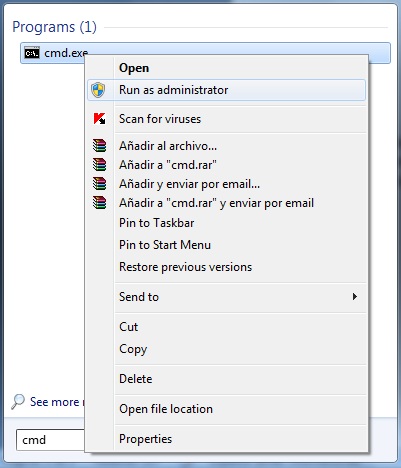
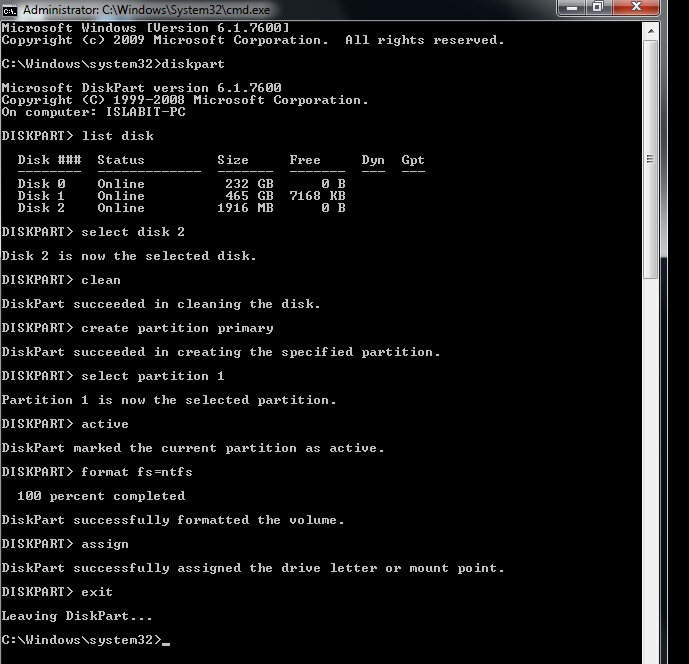
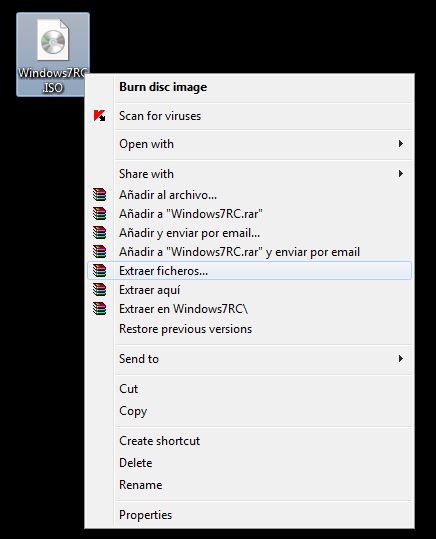
Si da un fallo al realizar “X:BOOTBOOTSECT /NT60 X:” , lo que hay que hacer es copiar ese fichero al disco duro y ejecutar el comando BOOTSECT /NT60 X: desde el exterior, ya que si no, no se puede escribur el codigo de arranque, al estar la unidad en uso por usar el archivo desde dentro de la unidad.
The last part when i use the BOOTSEC /NT60 X: there is a error it says it’s invalid for windows32 …. =(
help me in this parte please !!!
Hola Patrick, así es, esa parte genera error exactamente por lo que comenta zomglozl, así que te pongo los pasos:
BOOTSECT file to copy the root directory of your PC (C: ) : (boot -> bootsect)
Then type «cd /» and press «Enter»
Now type: «BOOTSECT /NT60 X:»
Greetings.
También lo rectificaré en el post, por cierto, gracias por avisarme zomglozl.
Hola hice todo como sale detallado y tengo el mismo problema al final con el comando BOOTSEC /NT60 X: , aparece bootsec.exe no es una aplicacion win32 valida , que puede estar fallando?
Saludos
Hola Xilofono,
Has copiado exactamente el archivo en C: y lo has ejecutado estándo dentro de esa carpeta (en la ruta) desde el Command Pront (CMD? Porque creo ´que el último paso se te escapa algun detalle.
Saludos
Hola amigos … aùn no creo mi usb booteable con windows 7 desde mi XP, pero si se por que sale ese error de invalid for win32, le explicare:
Si tu windows XP es para sistema 32 bits, entonces tu usb booteable de windows 7 tiene que ser de 32bits, si tratas de crearlo con el sisteam de 64bits te botara ese error.
Si tu windows XP es para sistema 64bits, entonces tu usb booteable de windows 7 tiene que ser de 64bits, si tratas de crearlo con el sisteam de 32bits te botara error.
Espero que los ayude, pero aùn asi no he terminado con mi usb booteable pues segui todos los pasos y al final cuando quiero probarlo en mi laptop me dice que la UNIDAD ESTA DAÑADA O CORROMPIDA Y QUE NO PUEDE CARGARLO a ver si alguien me da una manito…
Gracias Amigos
como puedo obtener una lista de comandos en windows seven, ya que quise recuperar la mbr como se podia hacer antiguamente con fixmbr y me encontre que este comando ya no corre en el cd
saludos y gracias
Hola hice los paso con XP , meti el usb, arranqué (modifique la bios, puse el pendrive le primero al arrancar) y me dice que no es un disco booteble valido ¿que eude pasar? El pen es de 3.7 gigas (4000 megas ,supongo que os referiis a esto cuadno deciis lo de un pen de 4 gigas)
formatee en ntfs hice bien l ode la particoiin etc .. pero me sale eso. ¿puede ser esto debido a que mi xp es 32bits y el W7 64 bits? o en ese caso me tiraria otro error?? , porque en realida lo que me sale es que no es un disco booteable ?¿?¿
Hola caraeskina,
El problema lo tienes en que tu windows es de 32bits y quieres crear uno de 64 bits, de esa forma no podrás. Leete el comentario de zomglozl y de Patrick, lo explican muy bien. Saludos.
Ola,tengo xp y kiero pasarme a windows 7;cuando hago el paso:
«Una vez descomprimido y renombrada la carpeta, en la ventana de comandos esto: “cd escritorio/MBRWiz” y apretar Intro.»
En la ventana de ms-dos dice :Press any key for remaining options… y pues presiono cualquier tecla y dice :
All fuctions return 0 on success, > 0 on error.
Y pues ya no me deja escribir el comando «MBRWiz /list»
🙁 que estoy haciendo mal? podrian ayudarme,thx.
Hola Carlos, lo importante es que para escribir «MBRWiz /list» debes de estar en la ventana de comandos dentro del directorio que has descomprimido y guardado el MBRWiz
Para hacerlo más fácil, prefería renombrar la carpeta que se creó al descomprimir el MBRWiz, una vez renombrada y en el escritorio, simplemente debes de hacer «cd escritorio/mbrwiz». Así ya te sitúas dentro de esa carpeta y sólo tienes que ejecutar los comandos «MBRWiz /list» etc.
Espero que me entiendas, aunque yo no sé exactamente por qué te sale ese error cuando haces ese paso que me comentas, ya que si te equivocaras en ese paso te podría decir que no se encuentra el directorio al que deseas acceder, pero no ese error que me dices.
Un saludo.
Hola pues hablando de eso mi pregunta es la misma pero al reves… Yo tengo el windows 7 de 32, asi q supongo q para crear un bootable de XP 64, tendre el mismo problema aunque sea Windows 7 el q lo crea no?
realice todos los pasos indicados en forma correcta pero al reiniciar e indicar que botee de usb me indica " Pen drive without operating system, Remove pen drive and reboot.
lo he intentado varias veces pero no pesca.
funciono PERFECTAMENTE bien =) felicidades gracias!! ya tengo mi windows 7 instalado
profesional retail =D
Hola buenos dias, hice todo al pie de la letra (XP) y cuando boteo me dice falta NTLDR.
Ayuda porfavor.
hola
muchas gracias estuve buscando programas para lograr bootear mi USB pero tu me diste una muy buena solucion
gracias!!!!!!!!!!!!!!!!!!!!!!!
ahora si a provar Winows 7!
🙂
Hola Juan José,
Antes que nada quiero agradecerte el tutorial, la verdad que ha sido explicado de manera exepcional.
El problema que yo estoy teniendo (y que además me tiene al borde de la locura) es que no he podido hacer que la ISO del windows 7 que yo tengo bootee desde el DVD. Cada vez que seteo la Bios para que bootee desde los archivos del DVD, mi pc arranca con el winXP que ya tnego instalado sin preguntarme nada, por lo que supongo que 1) es un problema de mi grabadora que no bootea DVD apesar de ser una DVD/R o bien 2) que la ISO que yo tengo está mala.
Haciendo los pasos para bootear desde el USB me sale un mensaje de error que dice A Read Data Error PLEASE TYPE CTRL+ALT+DEL TO RESTART. Y me manda a la pantalla de booteo nuevamente.
Lo raro es que si fuese la ISO la que causa problemas, no tendría por que dejarme instalarlo desde winXP ya que he probado la instalación en modo Windows (osea, instalando el win 7 con el win xp, ambos en la misma pc) y funciona perfectamente. Pero claro, eso no es lo que yo estoy queriendo en realidad, yo quiero formatear mis particiones e instalar el Win7 desde cero…
Si puedes ayudarme desde ya que voy a estar eternamente agradecido, de hecho ya lo estoy por haber encontrado esta página.
En fin, espero tu respuesta y desde ya muchas gracias
José.-
Hola José,
Ummm, tu problema… pueden que sean causadas por algunas cosas. Suponiendo que la configuración de la BIOS está correctamente y la ISO que tienes es bootable y la has grabado correctamente en el DVD (que esto no tiene gran complicación), es posible que si no bootea el DVD, sea por problemas con tu grabadora (incluso podría ser el láser fuese un poco sensible y no pille el DVD que le has metido).
Y sobre el error de lectura que te da al bootar con el USB, me da que el sistema de partición que utilizas no es en NTFS, sino en FAT. No sé por qué pero poco te voy a poder ayudar. Sobre el método para poner el Windows 7 en el USB, sería cuestión de volver seguir todos los pasos y si te vuelve a generar ese error, especificarme en qué paso a sido.
Saludos y espero que lo consigas.
oie disculpa jeje tengo un problema cuando le doy la letra Y en la pregunta me dice: error64:invalid parameter:5
que tengo que hacer gracias por la ayuda espero que me resuelvas pronto 😉
Hola Juan Jose
He seguido todos los pasos y no me ha dado ningun error pero cuando reinicio para que se ejecute el pen me da este fallo «invalid or demaged Bootable partition» a que se puede deber.
Muchas graciasde antemano.
TEMA ;:crear la función Bootable FECHA 26 DE NOV 2009
quise copiar como comentas en tus instrucciones y me aparece este mensaje que significa im windows es xp 32 saludos y muchas gacias
C:Documents and SettingsAngelical>l:bootbootsect /nt60 l
bootsect {/help|/nt60|/nt52} {SYS|ALL|<DriveLetter>:} [/force] [/mbr]
Boot sector restoration tool
Bootsect.exe updates the master boot code for hard disk partitions in order to
switch between BOOTMGR and NTLDR. You can use this tool to restore the boot
sector on your computer.
Run "bootsect /help" for detailed usage instructions.</strong>
Segui las instrucciones y funciono muy bien…. muchas gracias
tambien pudeden instalar demon tuls copiar el iso….para los queno saben partir el iso para los que tienen memoria de dos gb chequen en http://www.taringa descompriman el primer rar se abre se monta el iso en demon tool i se instala ariba de xp o vista …….en disco completo
o en una particion primro (formatea ntfs) 1 parte) de 30 gb ] luego instala sobre sada 2 osea esa parte de 30gb i listo tarda media hora poco menos que si instalaras de un cd ord dvd….;) oooooooooooo 🙂
A mi me funcion muy bien!! Siguiendo los pasos al pie de la letra no debe causar ningun problema! GRACIAS! Por el tutorial!
Hola Juan Jose, gracias por el tuto.
Lo he realizado como 10 veces y no he conseguido nada. Te cuento: adquiri recientemente un eee pc 1005ha con w7 starter, y quise instalar el ubuntu 9,10 junto con él para investigar sobre un linux. El ubuntu lo instale a ytrves de usb, como el disco tenia 4 particiones ya creadas por lo visto no se podian hacer mas y la instalacion ladebi hacer en el pen y no en el disco. El caso es que no me arrancaba nada ni w7 ni ubuntu y ademas parecia que no existia disco duro por lo que decidi instalar el ubuntu formatendo todo el disco y dejando solo una particion unica y lo consegui, ahora tengo el ubuntu. Pero quiero instalar w7 starter, he realizado como 10 veces tu tuto (lo se de memoria los pasos a seguir) pero no consigo nada. El comando «bootsect» no me viene en el dvd de w7 starter y lo cogi de otro w7 normal.
Alguna sugerencia?
Hola Juanlu3 y a todos los lectores.
Para los que no os funcione el tutorial, lo mejor y más sencillo es utilizar la herramienta que Microsoft Store proporciona.
Es un programa que funciona, lógicamente, bajo un sistema operativo Windows, se instala, se ejecuta, se selecciona la imagen .ISO del Windows 7 que tengas, seleccionas a continuación a qué unidad quiere grabarla (en este caso al USB), y te la crea sin problemas.
Este es el enlace de descarga de la herramienta: https://www.microsoft.com/es-es/download/details.aspx?id=56485
Y este es un mini tutorial (en inglés) de cómo se utiliza (mirando las imágenes te puedes guiar): https://arstechnica.com/information-technology/2009/12/the-usb-flash-drive/
Un cordial saludo a todos.
Problema con el NTLDR
falta NTLDR.
Ctrl+alt+supr para reiniciar
solo hay que actualizar el NTLDR
Use Bootsect.exe para restaurar el MBR de Windows 7 y el código de arranque que transfiere el control al programa Administrador de arranque de Windows. Para ello, escriba el comando siguiente en el símbolo del sistema: Unidad:bootBootsect.exe /NT60 All
y listo a disfrutar de Windows 7 jeje
como le muevoo a 32bits
en tiendo hasta a qui Bootable. Para ello abrimos una ventana de comandos (CMD), escribimos el comando “cd /” y despues no entiendo ): de donde sacamos ese archivo después copiamos el archivo X:BOOTBOOTSECT al directorio raíz de tu sistema (en C: normalmente), y ejecutamos el siguiente comando: “BOOTSECT /NT60 X:” Las letras X se deben de reemplazar por la letra de la unidad que tenga tu USB. ayudaaaaaa
exactamente lo mismo que carlos……haber dare al enlace de JUAN JOSE (AUTOR) Q tal resulta …comentare luego….
Hago todos los pasos, me resultan exitoso (lo de asignar la partición activa y de ingresarle la información de booteo) pero al momento de iniciar la instalación desde USB, el computador me dice "Pendrive sin OS, inserte uno con sistema operativo … etc etc".
Hice el proceso varias veces, pero no me resultó …
¿Qué podría ser?
Gracias
COPIO Y PEGO UN MENSAJE DE MAS ARRIBA PARA LOS WEONES QUE NO LEEN!!!!!
A MI ME RESULTO PERFECT!!!!!!!!!
Hola Juanlu3 y a todos los lectores.
Para los que no os funcione el tutorial, lo mejor y más sencillo es utilizar la herramienta que Microsoft Store proporciona.
Es un programa que funciona, lógicamente, bajo un sistema operativo Windows, se instala, se ejecuta, se selecciona la imagen .ISO del Windows 7 que tengas, seleccionas a continuación a qué unidad quiere grabarla (en este caso al USB), y te la crea sin problemas.
Este es el enlace de descarga de la herramienta:
https://www.microsoft.com/en-us/download/windows-usb-dvd-download-tool
Y este es un mini tutorial (en inglés) de cómo se utiliza (mirando las imágenes te puedes guiar): https://arstechnica.com/information-technology/2009/12/the-usb-flash-drive/
Un cordial saludo a todos.
.
Mario:
El otro procedimiento no funcionó al minuto de preguntar aquí, por lo que intenté este método. Y no funcionaba porque la ISO tenía una carpeta extra llamada "Activador", que al quitarla, me permitió exportar la ISO al pendrive. De todas formas gracias por la cordialidad de tus palabras.
Saludos
Hola, es mas fácil si sólo descomprimen el ISO, por así decirlo con winrar, y copiamos los archivos a la flash USB o más fácil usen GNU/Linux Debian LOL
@carlos: A mi tambien me pasaba eso mismo, si te fijas hay un espacio antes de escribir cada barra (" /"). Escribiendo el espacio en el comando ya te irá todo bien. Salu2!
hola segui todos los pasos, copie el bootsect a raiz de c: pero al momento de correr
c:>bootsect /nt60 e: ("e" es mi unidad USB)
envía este mensaje
update NTFS filesystem bootcode. the update may be unreliable since the
volume could not be locked during the update:
acceso denegado
bootcode was succesfully update on all targeted volumes.
por el mensjae del ultimo renglón creí que todo estaba bien, pero al tratar de reincir el equipo con la memroia me dice
invalid or damaged bootabel partition.
¿que hago? o ¿que hice mal?
estoy usando win XP para crear este usb boteable.
gracias
El post es excelente y todo me funciono perfecto muchas gracias, pero tengo un problema…
necesito regresar el pendrive a su estado original (que no sea booteable) me pueden decir los pasos para hacerlo? con windows 7 ya no tengo xp.. saludos
me funciono muy bien gracias
hola soy gabriel tengo una nootbook que me regalo mi hermano pero el la trajo de alemania con windows 7 pero como todo esta en aleman la quiero formatear pero la uni ca forma es x puerto usb, por que no tiene lector de cd.
estoy siguiendo tus pasos pero yo tengo en mi otra compu hp windows 7 no hay ningun problema al dale formato f32 , tengo un pen de 4gb de marca hp.
ya le di formato al pen me sali todo lo que dises, ahora como le pongo al pen el windows 7, ojo yo lo baje de una pag web el iso windows7
Epa viejo gracias por el tutorial, pero yo tengo un problema porque cuando coloco “cd escritorio/MBRWiz” en el ejecutador me dice El sistema no puede hallar la ruta especificada, y de verdad nose que hacer para que me funcione. yo segui los pasos tal cual, tengo windows xp.
gracias…
hola, sabes que hice todo lo requerido, pero no entiendo el ultimo paso
he reemplazado la ruta CD/ X:bootbootsect reemplazando la x por la letra de mi unidad pero lo q no entiendo
es de donde copio ese archivo, desde mi imagen descomprimida en el USB y donde lo pego o desde que lugar de mi disco c??
no entiendo eso.
lo otro el programa que te crea la usb automaticamente, me pide instalar otro programa, de donde puedo descargarlo??
Hola, yo estoy en el mismo caso que Jesús, cuando coloco “cd escritorio/MBRWiz” en el ejecutador me dice «el sistema no puede hallar la ruta especificada», y nose que hacer para que me funcione. También tengo xp home edition sp2.
Por cierto, yo ya había probado con el programa de Microsof Stores y no me adimite la Iso como valida.
Gracias y saludos
hola que tal, a mi si me funciono con un pequeño detalle al final al activar el bootsect no me funcionaba, por que copie el archivo a c: (osea a mi unidad «c» como lo dice el tuto) el problema es que cuando abro el cmd, la ruta que aparece, esta posicionada en la carpeta de documents and settings, y aunque escri «cd/ » o «c:» no me lleva a c:> que es a donde quiero ir por que ahi esta el archivo que copiamos, si no que me lleva igual a documents and settings, lo que hice fue copiar el archivo de bootsect a esta carpeta de documents and settings, dirigirme a ella en el cmd, y hacer lo que dice el tuto bootsect/ nt60 x: y asi funciono booteable, y pues ahorita ya tiene 5 min que se esta instalando.
tambien intente usar la herramienta que proporciona microsoft, pero el problema fue que no me deja instalarlo por que dice que me hace falta el netframework 2.0 o algo asi se llama el programa, y pues me puse a bajar actualizaciones pero aun asi no me funciono, por lo tanto me decidi a seguir el tuto
Muchas gracias, pude hacer una USB booteable gracias a esto, el problema es que cuando la inicio en la netbook donde necesito solucionar el problema me sale una pantala que dice «Error loading operatin system» y de ahí no pasa :S ¿sabes a qué se pueda deber? muchas gracias.
Actualiza la Bios, a mi me pasó también eso
No puedo hacer eso de actualizar Bios, ya que necesito la usb booteable para reparar la máquina porque windows no me deja entrar, se reinicia automáticamente.
Microsoft tiene gratis este Windows 7 USB DVD Download Tool.
https://www.microsoft.com/en-us/download/windows-usb-dvd-download-tool
Juan, gracias por este tutorial, excelente aporte.
Juan:
pude hacer el USB botteable para win XP, pero cuando lo instalo en mi netbook me sale una pantalla azul q incdica posible virus o arreglo con disco, sabes q se debe preparar de alguna forma especial el disco duro antes de instalar win XP en una HP mini 2140
saludos
EZ.:
mi problema es que no me deja particionar me dice que no hay espacio suficiente, y es un pen de 8 gb
Hola saludos, fijte que tengo un problema con una minilap acer one, se puso lenta y cuando intente restaurarla con los archivos de recovery (ctrl + alt + f10) nomas no me funciono, ya estoy apunto de tirar la toalla, investigando encontre tu pagina, ya hice todo los pasos, pero donde tengo que ejecutar el cmd me marca un error (usuario desconocido o contraseña incorrecta) ayudame por favor ya estoy desesperadisimo
cuando abriste el cmd le diste click derecho y abrir como administrador. porque probablemente ese sea el problema
yo estoy realizando los pasos, y no se la persona que realizo el tutorial, pero como comentario dejen les cuento que si se trata de ahorrar tiempo en una instalacion de xp o el S.O que se haya escogido, pues ese tiempo ahorrado lo perdemos al extraer todos los archivos de la imagen iso hacia el usb, ya que en este momento lleva hora y media y marca que faltan dos horas y media para concluir la extraccion osea que en promedio para llevar a cabo este tuto hay que tener un tiempo disponible de 4/30 horas.
Mi equipo windows 7 64bits
4g en ram
intel core2duo e6420
mother asus p5w dh deluxe
la usb micro sdhc con adaptador usb.
Nota el tuto es bueno pero ese tiempo utilizado equivale a 4 instalaciones de xp o 6 de vista u 8 de w7 no digo que no lo hagan, pero para que sepan los detalles y no se desesperen y aprendan mas,Muy util para ahorrar uno o dos discos y mas para alguien que formatea mas de 5 cpu´s al dia, ya que esto le ahorra mucho tiempo.
ahora a esperar que concluya la operacion y espero que funcione si no regreso y se los comento. Si no regreso es que funciono de 10, Saludos.
Yo me demore 10 minutos, debes tener algun problema con el pendrive
Hola que tal!
Sabes, tengo un problema con un servidor, estoy instalando windows server 2008 R2 (Enterprise) y el último paso que mencionas sobre el «BOOTSECT /NT60 X» cuando lo ejecuto me envia un error que es el siguiente:
Target volumes will be upgraded with bootmgr compatible bootcode.
Could not mapdrive partitions to the associated volume device objects:
Acceso denegado.
Espero puedas ayudarme, de antemano gracias por la atención.
Saludos
Intenta abrir el simbolo de sistema como administrador y luego ejecuta el ultimo comando sas
boton derecho y ejecutar como administrador.
OYE TENGO UN WINDOWS STATERS ES LA MAQUINA CON LA QUE ESTOY ACIENDO ESTOS COMANDOS Y LE QUIERO PASAR AL USB EL XP RESULTA QUE AL FINAL DONDE DISE QUE PONGAMOS escribimos el comando «cd /», después copiamos el archivo X:BOOTBOOTSECT al directorio raíz de tu sistema (en C: normalmente), y ejecutamos el siguiente comando: «BOOTSECT /NT60 X:» Las letras X se deben de reemplazar por la letra de la unidad que tenga tu USB. ESPLICATE UN POCO MEJOR XFA NO SE ENTIENDE ME SALE QUE EL COMANDO NO EXISTE O NO SE ENCUENTRA LA RUTA ESPECIFICADA
; ABRII EL COMANDO Y ESCRIBI «cd /», G:BOOTBOOTSECT LE DOY ENTER DICE QUE ESTA MAL ENTOCES SOLO ESCRIBI X:BOOTBOOTSECT Y PRESIONE ENTER Y NADA COLE AGO O ES TODO JUNTO AYUDEME ESTOY DESESPERADA YA HICE MUCHOS METODOS Y NADA
Hola que tal a todos.
Pues mi problema y duda es la siguiente:
He descargado la imagen del win 7, la he descomprimido, y realizados al pie de la letra todos los pasos (en win xp) para la instalacion de win 7 mediante una usb en una netbook y cada que la intento arrancar la pc en donde serà la instalaciòn, ya configurada la bios (para arrancar desde la usb) me da el mensaje que hace falta el «ntldr» y ya he utilizado varias herramientas, que puedo hacer????
AYUDA POR FAVOR!!!!!!!!!!!!!!!!!!!!!!!!!!!!!!!!!!!!!!!!!!!!!!!!!!!!!!
renombrar el archivo «BOOTMGR» que encontraréis en el USB por «NTLDR»
Y SI DONDE QUIERO INSTALAR EL WINDOWS 7 ES UNA MAQUINA DONDE NOS PUEDO HACER EL PASO
hay que crearle la función Bootable. Para ello abrimos una ventana de comandos (CMD), escribimos el comando «cd /», después copiamos el archivo X:BOOTBOOTSECT al directorio raíz de tu sistema (en C: normalmente), y ejecutamos el siguiente comando: «BOOTSECT /NT60 X:» Las letras X se deben de reemplazar por la letra de la unidad que tenga tu USB
YA QUE LA MAQUINA DONDE LO QUIERO INSTALAR NO ME DEJA NI INICIAR
hola kiero saber tambien, si esto pasos pueden ser utilizados para copiar los discovery de la pc son tres dvd dentro de una memoria usb y hacerlo booteable.
exelente super bien la mejor hayuda que obtube
mil gracias
Sinceramente es el mejor tutorial de como instalar windows 7 vía usb de todo google.
Completamente explicito, herramientas adecuadas, explicación completa en los mejores detalles posibles.
Te felicito!!!!
buen tutorial a mi me a servido mucho en realidad muy buen aporte y felicito a todas las personas que hacen posible que la informatica se mas facil
me parece que esto esta bien hay que comunicar lo que sabemos es una forma facil y sencilla de ayudar a todos gracias por estos epacios
bien